ppt幻灯片逐渐放大关键字的教程
2023-08-04 10:31:19作者:极光下载站
相信大部分的用户都很喜欢ppt这款办公软件,可以用来编辑好自己的工作报告或是年度总结等,为用户带来了不少的帮助和便利,总之ppt软件是大部分用户在日常办公中经常使用的一款演示文稿制作软件,当用户在编辑演示文稿时,可以根据自己的需求在幻灯片上输入相关的文字信息,接着用户需要重要的文字设置上放大效果来突出展示,却不知道怎么来操作实现,其实这个问题是很好解决的,用户直接在编辑页面上选中文字文本框,接着点击添加动画,在弹出来的动画方框中用户选择放大/缩小选项即可设置成功,那么接下来就让小编来向大家分享一下ppt幻灯片逐渐放大关键字的方法教程吧,希望用户能够喜欢。
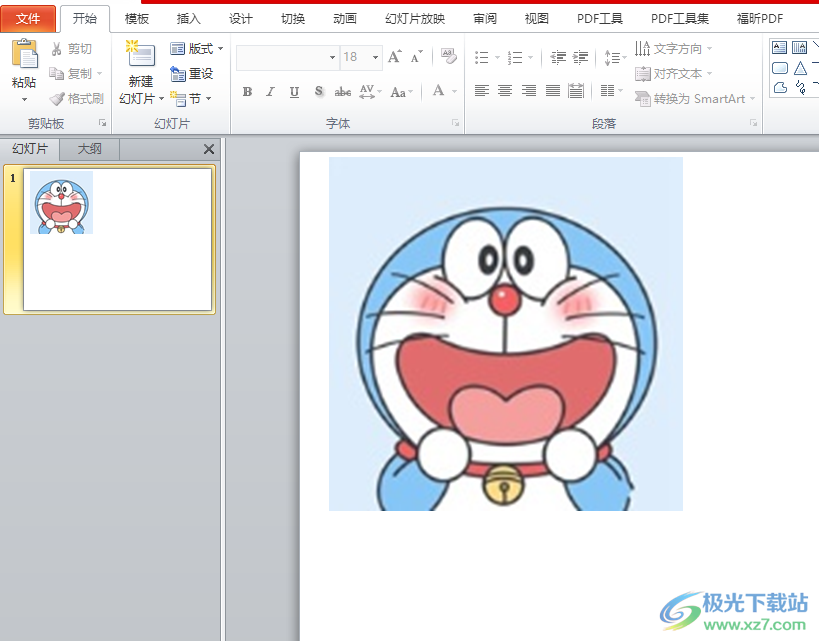
方法步骤
1.用户在电脑桌面上打开ppt软件,并来到幻灯片的编辑页面上
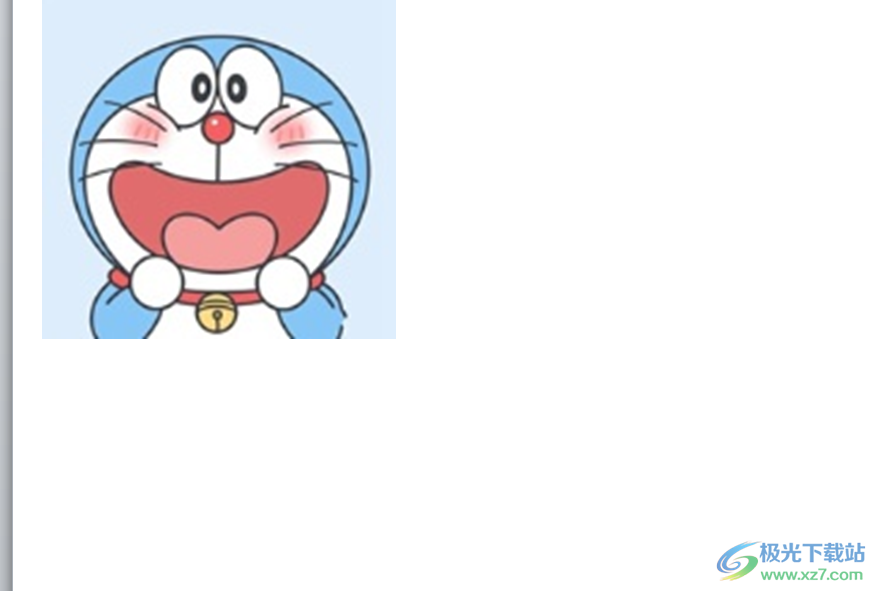
2.在菜单栏中点击插入选项,将会显示出相关的选项卡,用户选择文本框选项

3.接着会拓展出下拉选项卡,用户按照需求来选择横排文本框或是竖排文本框
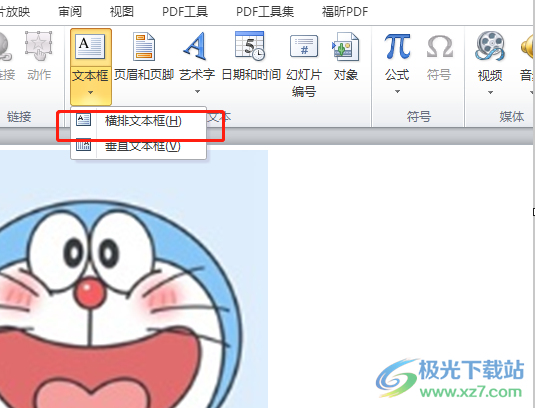
4.这时用户在页面上绘制出大小合适的文本框,并在里面输入文字信息
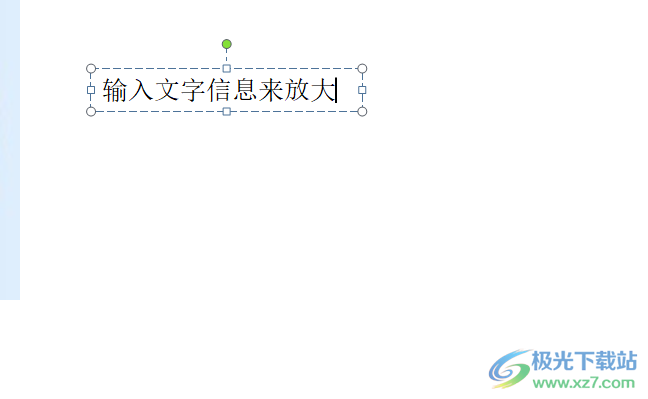
5.然后用户选中文本框,在菜单栏中点击动画选项,会切换出相关的选项卡,用户选择其中的添加动画选项
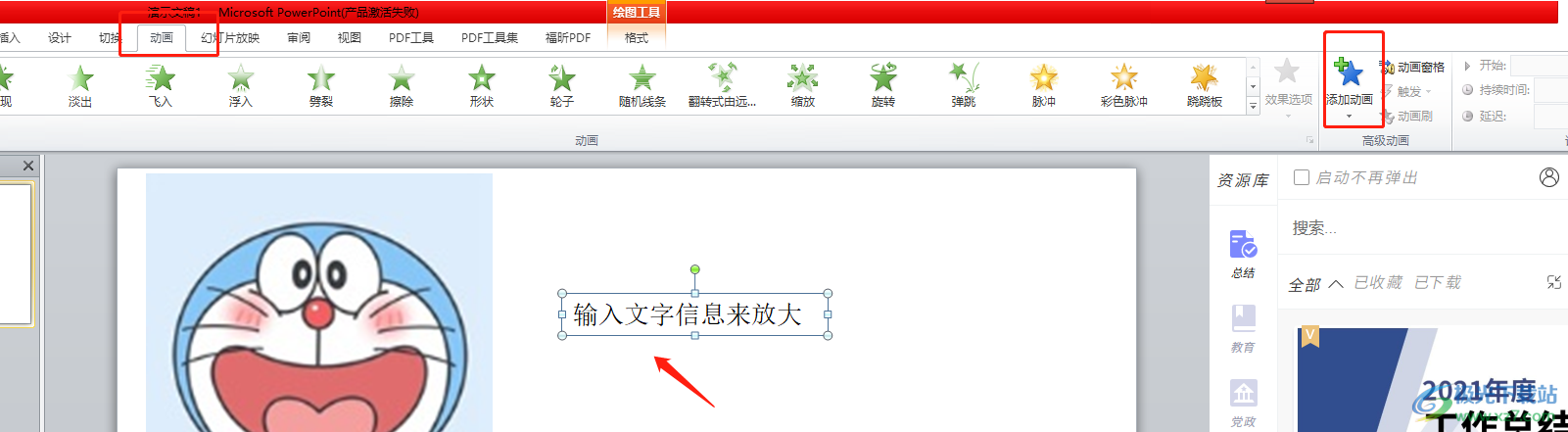
6.在弹出来的下拉选项卡中,用户在强调板块中选择其中的放大/缩小选项
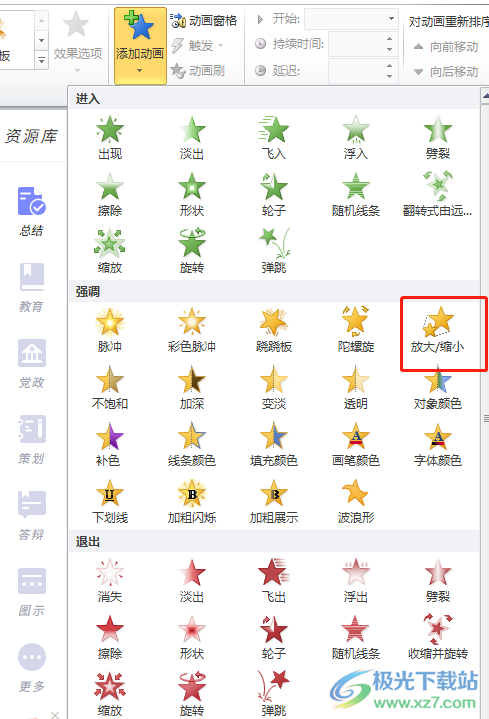
7.此时用户就可以在页面上看到自动演示出来的文字逐渐放大效果
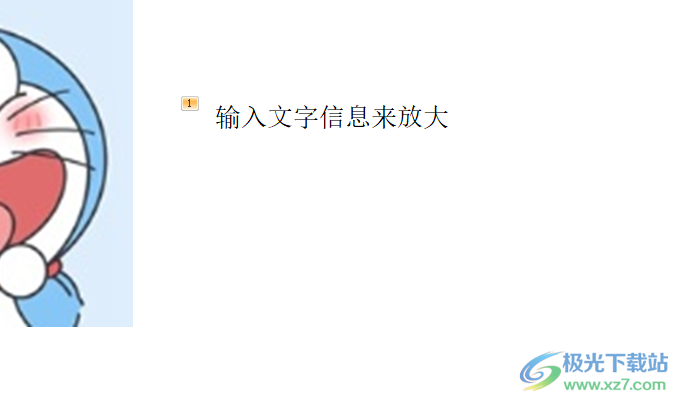
越来越多的用户会接触到ppt软件,这款办公软件为用户带来的便利是不容忽视的,当用户想要逐渐放大关键字时,直接在编辑页面上找到动画选项,接着在动画方框中选择放大/缩小选项即可解决问题,因此有需要的用户解译跟着小编的教程操作试试看。
